3dmax软件打开后界面动不了修复方法 3dmax一直在启动界面怎么回事
更新时间:2023-03-13 12:50:33作者:xiaoliu
3dmax软件是基于PC系统的三维动画渲染和制作软件,使得用户拥有更多强大的功能,拥有全新的镜头特效,可是近日有用户在打开电脑中3dmax的过程中就遇到了一直在启动界面的现象,那么3dmax一直在启动界面怎么办呢?这里小编就来告诉大家3dmax一直在启动界面怎么回事。
具体方法:
1、在电脑上选择3D max软件快捷图标,点属性,打开属性框,在启动图标里加 -h,点确定
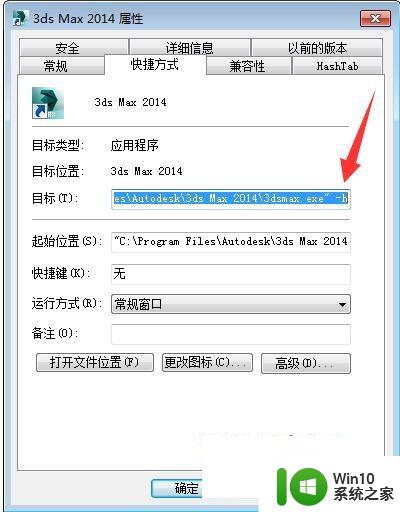
2、开始 --->程序-->autodesk --->change graphics mode 打开
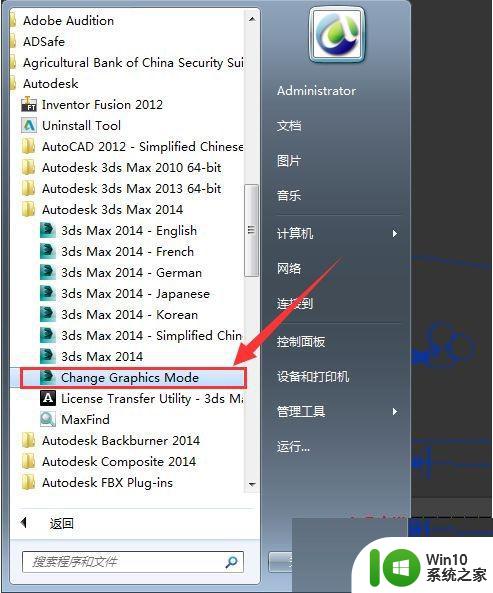
3、打开之后,3D max软件在初始化画面会弹出Display Driver Selection ,选择【Legacy OpenGL】
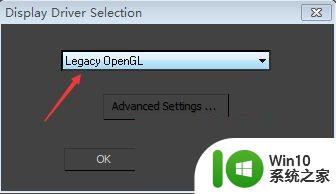
4、这样就可以打开软件了
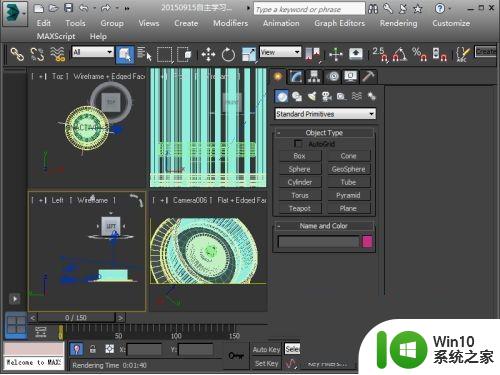
5、下次再次打开时还会提示Display Driver Selection 对话框,因为上次选择过【Legacy OpenGL】,所以直接点OK就可以
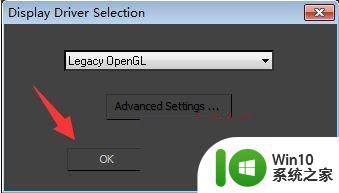
上述就是有关3dmax一直在启动界面怎么回事了,有遇到相同问题的用户可参考本文中介绍的步骤来进行修复,希望能够对大家有所帮助。
3dmax软件打开后界面动不了修复方法 3dmax一直在启动界面怎么回事相关教程
- 电脑开机卡在一直诊断自动修复无法进入系统如何解决 电脑开机卡在自动修复界面无法进入系统怎么办
- 为什么我的3dmax打开就崩溃 3dmax打开崩溃的解决方法
- 电脑进不去系统一直在启动界面 电脑开机卡在正在启动windows怎么办
- 电脑一直欢迎进不去桌面 电脑开机一直在欢迎界面不动怎么办
- 惠普电脑启动Windows时一直卡在界面上怎么办 怎样解决惠普电脑一直显示正在启动Windows的问题
- 电脑总停留在正在关机界面的修复方法 电脑总停留在正在关机界面怎么回事
- 微星主板电脑开机循环进入bios界面如何处理 MSI开机一直进入bios界面怎么回事
- 更新win8.1系统后在Metro界面打不开IE11的解决方法 win8.1系统更新后Metro界面无法打开IE11怎么办
- 打开多个wps文档只显示一个窗口如何设置 wps打开多个文档不在一个界面怎么回事
- 只要一插u盘打开改里面的东西然后当前页面就卡死了怎么回事 插入U盘后打开文件导致页面卡死怎么办
- 一招解决电脑开机只有bios界面的方法 电脑开机只有bios界面怎么回事
- 电脑显示正在启动就不动了如何处理 电脑启动界面卡住不动怎么办
- U盘装机提示Error 15:File Not Found怎么解决 U盘装机Error 15怎么解决
- 无线网络手机能连上电脑连不上怎么办 无线网络手机连接电脑失败怎么解决
- 酷我音乐电脑版怎么取消边听歌变缓存 酷我音乐电脑版取消边听歌功能步骤
- 设置电脑ip提示出现了一个意外怎么解决 电脑IP设置出现意外怎么办
电脑教程推荐
- 1 w8系统运行程序提示msg:xxxx.exe–无法找到入口的解决方法 w8系统无法找到入口程序解决方法
- 2 雷电模拟器游戏中心打不开一直加载中怎么解决 雷电模拟器游戏中心无法打开怎么办
- 3 如何使用disk genius调整分区大小c盘 Disk Genius如何调整C盘分区大小
- 4 清除xp系统操作记录保护隐私安全的方法 如何清除Windows XP系统中的操作记录以保护隐私安全
- 5 u盘需要提供管理员权限才能复制到文件夹怎么办 u盘复制文件夹需要管理员权限
- 6 华硕P8H61-M PLUS主板bios设置u盘启动的步骤图解 华硕P8H61-M PLUS主板bios设置u盘启动方法步骤图解
- 7 无法打开这个应用请与你的系统管理员联系怎么办 应用打不开怎么处理
- 8 华擎主板设置bios的方法 华擎主板bios设置教程
- 9 笔记本无法正常启动您的电脑oxc0000001修复方法 笔记本电脑启动错误oxc0000001解决方法
- 10 U盘盘符不显示时打开U盘的技巧 U盘插入电脑后没反应怎么办
win10系统推荐
- 1 电脑公司ghost win10 32位正式装机版v2023.12
- 2 系统之家ghost win10 64位专业版原版下载v2023.12
- 3 深度技术ghost win10 32位最新旗舰版v2023.11
- 4 深度技术ghost win10 64位官方免激活版v2023.11
- 5 电脑公司ghost win10 32位官方稳定版v2023.11
- 6 风林火山ghost win10 32位家庭中文版下载v2023.11
- 7 系统之家win10 64位稳定破解版v2023.11
- 8 深度技术ghost win10 64位官方最新版v2023.11
- 9 系统之家ghost win10 64位旗舰免激活版v2023.11
- 10 技术员联盟ghost win10 64位旗舰u盘版v2023.11